Windows 10で欠落しているデフォルトの電源プランを復元する方法

このガイドでは、Windows 10でデフォルトの電源プラン(バランス、高パフォーマンス、省電力)を復元する方法を詳しく解説します。

オンラインで過ごす時間が長くなるほど、プライバシーとデータのリスクを負う可能性が高くなります。シンプルなウイルス対策プログラムだけでは、ますます洗練された手法を使用してコンピュータをハイジャックし、損傷し、悪用するサイバー犯罪者と戦うには十分ではありません。また、最新のセキュリティ トレンドを把握していないと、データが危険にさらされることになります。
最近、IObit は、受賞歴のあるシステム保護ツールキットの最新バージョンである IObit Malware Fighter 7 をリリースしました。IObit Malware Fighter は、Windows 用の高度なセキュリティ ソリューションとして、批評家から高い評価を獲得しており、報道機関やユーザーから称賛されています。より大規模な脅威データベース、より高速なパフォーマンス、そして使いやすいインターフェイスを備えた IObit Malware Fighter 7 は、これから必要となる唯一のオンライン保護ツールになるかもしれません。
IObit Malware Fighter 7 には、毎日更新される 60% 増加した脅威データベースが搭載されています。サイバー犯罪者が戦術を変えるにつれて、既知の脅威の数は継続的に増加しているため、多様なデータベースを持つことは、脅威の進化に応じてリスクをより適切に特定するのに役立ちます。サイバー犯罪者を倒すのは終わりのない戦いですが、IObit Malware Fighter 7 はそれと戦う準備ができています。この強力なマルウェア対策ツールを使用すると、トロイの木馬、ワーム、キーロガー、マルウェア、スパイウェア、(アドウェア) アドウェア、フィッシング、追跡、クリプトジャッキングなどから遠ざけます。
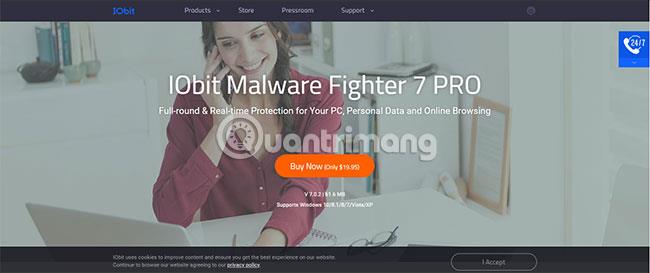
クリプトジャッキングとは、コンピューターの CPU をハイジャックして暗号通貨をマイニングすること (通常はインターネット ブラウザーを介して) であり、最も懸念されるサイバー犯罪傾向の 1 つとなっています。何が起こっているのか気づかないことも多いため、暗号通貨は最も陰湿なオンライン脅威の 1 つです。適切な保護がなければ、サイバー犯罪者はあからさまに「スリ」を行い、システムのパフォーマンスに影響を与えます。
幸いなことに、IObit Malware Fighter 7 には、Web を閲覧するたびにマルウェアやクリプトジャッキング スクリプトが実行されるのを防ぐ拡張機能を含む、暗号化対策保護が組み込まれています。これは、IObit Malware Fighter 7 におけるユーザーの Web サーフィンに対する、より広範かつ高度な保護の一部です。つまり、IObit Malware Fighter 7 は優れたオンライン セキュリティ スイートです。
脅威の検出と削除は IObit Malware Fighter 7 の機能の 1 つにすぎませんが、保護はすべてのデバイスにも適用されます。脅威はシステムに影響を与えるだけでなく、データ、ブートドライブ、内蔵 Web カメラ、周辺機器にも影響します。 USB ポート経由でコンピュータに接続するものも危険にさらされます。
IObit Malware Fighter 7 はシステム全体のセキュリティ ガードとして機能し、Web カメラ、USB 接続デバイス、その他のハードウェアへの不正アクセスを防ぎます。 IObit Malware Fighter 7 には、 GoldenEye や Petyaランサムウェア攻撃など、マルウェアが身代金目的でユーザー データを保持するのを防ぐマスター ブート レコード保護も含まれています。
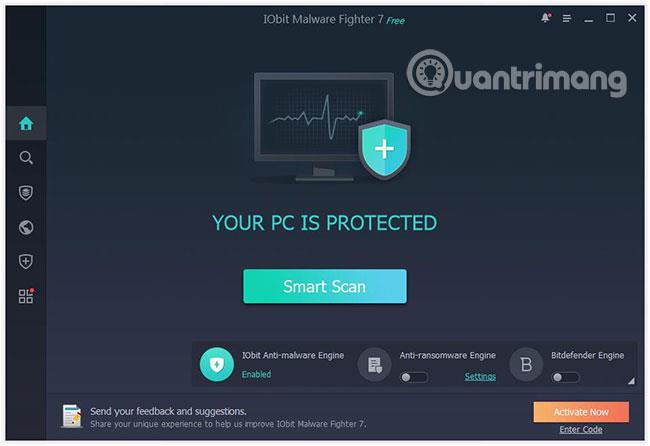
最後に、IObit Malware Fighter 7 には、データ パスワード保護のために改良され再設計された Safe Box が含まれています。この機能により、ユーザーの同意なしに機密情報にアクセスすることができなくなります。最も強力なランサムウェア プログラムであっても、IObit Malware Fighter のファイル暗号化機能を破ることはできません。強力なパスワードを使用すると、データは安全であることが保証されます。
IObit Malware Fighter を体験したい場合は、IObit Malware Fighter の無料バージョンをダウンロードするか、IObit Malware Fighter Proバージョンを試して、以下の Quantrimang.com から提供される 6 か月キーを使用してください: 6639C-A6930-8CFD9-71654 。
注:このキーは最初の 100 ユーザーに対してのみアクティブ化されるため、急いでください。
このガイドでは、Windows 10でデフォルトの電源プラン(バランス、高パフォーマンス、省電力)を復元する方法を詳しく解説します。
仮想化を有効にするには、まず BIOS に移動し、BIOS 設定内から仮想化を有効にする必要があります。仮想化を使用することで、BlueStacks 5 のパフォーマンスが大幅に向上します。
WiFi 接続に接続するときにドライバーが切断されるエラーを修正する方法を解説します。
DIR コマンドは、特定のフォルダーに含まれるすべてのファイルとサブフォルダーを一覧表示する強力なコマンド プロンプト コマンドです。 Windows での DIR コマンドの使用方法を詳しく見てみましょう。
ソフトウェアなしで Windows 10 アプリをバックアップし、データを保護する方法を説明します。
Windows のローカル グループ ポリシー エディターを使用して、通知履歴の削除やアカウントロックの設定を行う方法を説明します。
重要なリソースを簡単に監視及び管理できる<strong>IP監視</strong>ソフトウェアがあります。これらのツールは、ネットワーク、インターフェイス、アプリケーションのトラフィックをシームレスに確認、分析、管理します。
AxCrypt は、データの暗号化に特化した優れたソフトウェアであり、特にデータ セキュリティに優れています。
システムフォントのサイズを変更する方法は、Windows 10のユーザーにとって非常に便利です。
最近、Windows 10にアップデートした後、機内モードをオフにできない問題について多くのユーザーから苦情が寄せられています。この記事では、Windows 10で機内モードをオフにできない問題を解決する方法を説明します。








